软件使用说明书
适用型号
注释说明
编辑及出版说明
重要注释
目录
Windows®
1 打印
使用 Brother 打印机驱动程序
功能
选择正确的纸张类型
同时进行打印、扫描和传真
从内存清除数据
状态监控器
监控设备状态
错误时弹出
打印机驱动程序设置
访问打印机驱动程序设置
基本选项卡
介质类型
打印质量
纸张大小
进行满幅打印
色彩模式
方向
份数
逐份打印
反转打印
多页
页序
边框线
双面打印/小册子打印
打印预览
高级选项卡
彩色/灰度
色彩设置
色彩增强
节墨模式
使用水印
水印设置
页眉页脚打印
其他打印选项
打印配置文件选项卡
添加配置文件
删除配置文件
维护选项卡
服务支持
使用 REALLUSION 开发的 FaceFilter Studio 进行照片打印
Brother 设备打开时启动 FaceFilter Studio
Brother 设备关闭时启动 FaceFilter Studio
打印图像
智能肖像
红眼消减
打印表情列表
卸载 FaceFilter Studio
2 扫描
使用 TWAIN 驱动程序扫描原稿
扫描原稿到计算机
预览图像然后裁剪,保留要扫描的部分
自动裁剪
自动裁剪说明
扫描仪设置对话框中的设置
扫描 (图像类型)
分辨率
扫描类型
降噪设置
自动裁剪
亮度
对比度
文档尺寸
使用 WIA 驱动程序扫描原稿
WIA 兼容
扫描原稿到计算机
使用平板扫描仪预览然后裁剪
扫描仪实用程序
使用 WIA 驱动程序扫描原稿 (Windows® 图片收藏和 Windows® 传真及扫描用户)
扫描原稿到计算机
使用平板扫描仪预览然后裁剪
使用 Presto! PageManager
功能
使用 Presto! PageManager 的系统要求
推荐:
使用 REALLUSION 开发的 BookScan Enhancer 和 Whiteboard Enhancer
安装 BookScan Enhancer 和 Whiteboard Enhancer
3 ControlCenter4
概述
更改用户界面
在标准模式下使用 ControlCenter4
适用于标准模式用户的 ControlCenter4 功能
照片选项卡
从存储卡或 USB 闪存盘中复制图像
打开 ControlCenter4 文件夹树
打开文件夹树
打印图像
编辑图像
将图像添加到电子邮件
使用应用程序打开图像
扫描选项卡
文件类型
文档尺寸
高级模式
保存已扫描图像
打印已扫描图像
在应用程序中打开已扫描图像
将已扫描数据作为电子邮件附件
使用 OCR 功能
PC-FAX 选项卡 (适用于 MFC 型号)
从计算机发送图像文件
发送已扫描图像
浏览和打印已接收 PC-FAX 数据
设备设置选项卡
配置远程设置 (适用于 MFC 型号)
使用地址簿 (适用于 MFC 型号)
配置扫描键设置
运行 BRAdmin 实用工具
支持选项卡
打开 ControlCenter 帮助
使用 Brother Solutions Center (Brother 解决方案中心)
访问 Brother CreativeCenter (Brother 乐创空间)
在高级模式下使用 ControlCenter4
适用于高级模式用户的 ControlCenter4 功能
扫描选项卡
文件类型
文档尺寸
高级模式
在应用程序中打开已扫描图像
使用 OCR 功能
将已扫描数据添加到电子邮件
保存已扫描图像
如何更改各按钮的默认设置
PC-Copy 选项卡
打印已扫描图像
照片选项卡
打印/编辑图像
打印图像
编辑图像
打开 PCC 文件夹 (PCC:图像捕捉中心)
复制 PCC 文件夹中的文件
将文件复制到应用程序
PC-FAX 选项卡 (适用于 MFC 型号)
从计算机发送图像文件
发送已扫描图像
浏览和打印已接收 PC-FAX 数据
设备设置选项卡
配置远程设置 (适用于 MFC 型号)
使用地址簿 (适用于 MFC 型号)
配置扫描键设置
运行 BRAdmin 实用工具
支持选项卡
打开 ControlCenter 帮助
使用 Brother Solutions Center (Brother 解决方案中心)
访问 Brother CreativeCenter (Brother 乐创空间)
自定义选项卡
创建自定义选项卡
创建自定义按钮
4 远程设置 (适用于 MFC 型号)
远程设置
5 Brother PC-FAX 软件 (适用于 MFC 型号)
PC-FAX 发送
将文件作为 PC-FAX 发送
设置用户信息
发送设置
设置封页
输入封页信息
地址簿
Brother 地址簿
在地址簿中设置成员
设置多址发送组
编辑成员信息
删除成员或组
导出地址簿
导出当前地址簿
导入到地址簿中
PC-FAX 接收
启用设备上的 PC-FAX 接收软件
(对于 MFC-J2510)
在计算机上运行 PC-FAX 接收软件
设置计算机
配置网络 PC-FAX 接收设置
查看新的 PC-FAX 信息
6 图像捕捉中心
使用图像捕捉中心
对于网络用户
7 防火墙设置 (适用于网络用户)
使用 Brother 软件之前
Windows® XP SP2 或更高版本用户
Windows Vista® 用户
Windows® 7 用户
Apple Macintosh
8 打印和传真
设置计算机
选择正确的纸张类型
同时进行打印、扫描和传真
从内存清除数据
状态监控器
使用 Brother 打印机驱动程序
选择页面设置选项
进行满幅打印
双面打印
选择打印选项
打印设置
介质类型
打印质量
彩色/灰度
布局
高级设置
色彩设置
高级色彩设置
发送传真(适用于 MFC 型号)
9 扫描
使用 TWAIN 驱动程序扫描原稿
访问 TWAIN 驱动程序
将图像扫描到计算机
扫描一整页
预览图像
扫描窗口中的设置
分辨率
扫描类型
文档尺寸
调整图像
使用 ICA 驱动程序扫描文档 (Mac OS X v10.6.x、10.7.x)
从“打印与传真”或“打印与扫描”中选择本设备
使用 Presto! PageManager
功能
使用 Presto! PageManager 的系统要求
10 ControlCenter2
使用 ControlCenter2
关闭自动加载功能
扫描
文件类型
文档尺寸
高级模式
图像 (例如:Apple Preview)
OCR (文字处理应用程序)
电子邮件
文件
更改按钮的默认设置
配置扫描键设置
自定义扫描
文件类型
文档尺寸
高级模式
用户自定义按钮
扫描到图像/OCR/电子邮件/文件
复印/ PC-FAX (PC-FAX 适用于 MFC 型号) (Mac OS X v10.5.8、 10.6.x)
设备设定
远程设置 (适用于 MFC 型号)
地址簿 (适用于 MFC 型号)
墨水余量
11 远程设置和图像捕捉中心
远程设置(适用于 MFC 型号)
图像捕捉中心
对于 USB 接口电缆用户
对于网络用户
使用扫描键
12 USB 扫描
使用扫描键 (通过 USB 电缆连接)
扫描到电子邮件
扫描到图像
扫描到 OCR
扫描到文件
扫描到介质卡
如何为扫描到介质卡设定一个新默认值
13 网络扫描
使用网络扫描前
配置适用于 Windows® 的网络扫描
配置适用于 Macintosh 的网络扫描
使用扫描键 (通过连接网络)
扫描到电子邮件 (计算机)
扫描到电子邮件服务器 (适用于 MFC 型号)
为扫描到电子邮件服务器设定新默认值
扫描到图像
扫描到 OCR
扫描到文件
扫描到 FTP
配置 FTP 默认设置
使用 FTP 服务器配置文件扫描到 FTP
扫描到网络 (Windows®)
配置扫描到网络默认设置
使用扫描到网络配置文件扫描到网络
使用网络服务进行网络扫描 (Windows Vista® SP2 或更高版本和 Windows® 7)
在计算机上使用网络服务进行网络扫描 (Windows Vista® SP2 或更高版本和 Windows® 7)
在 Brother 设备上使用网络服务进行网络扫描 (Windows Vista® SP2 或更高版本和 Windows® 7)
配置扫描设置
索引
brother SCHN

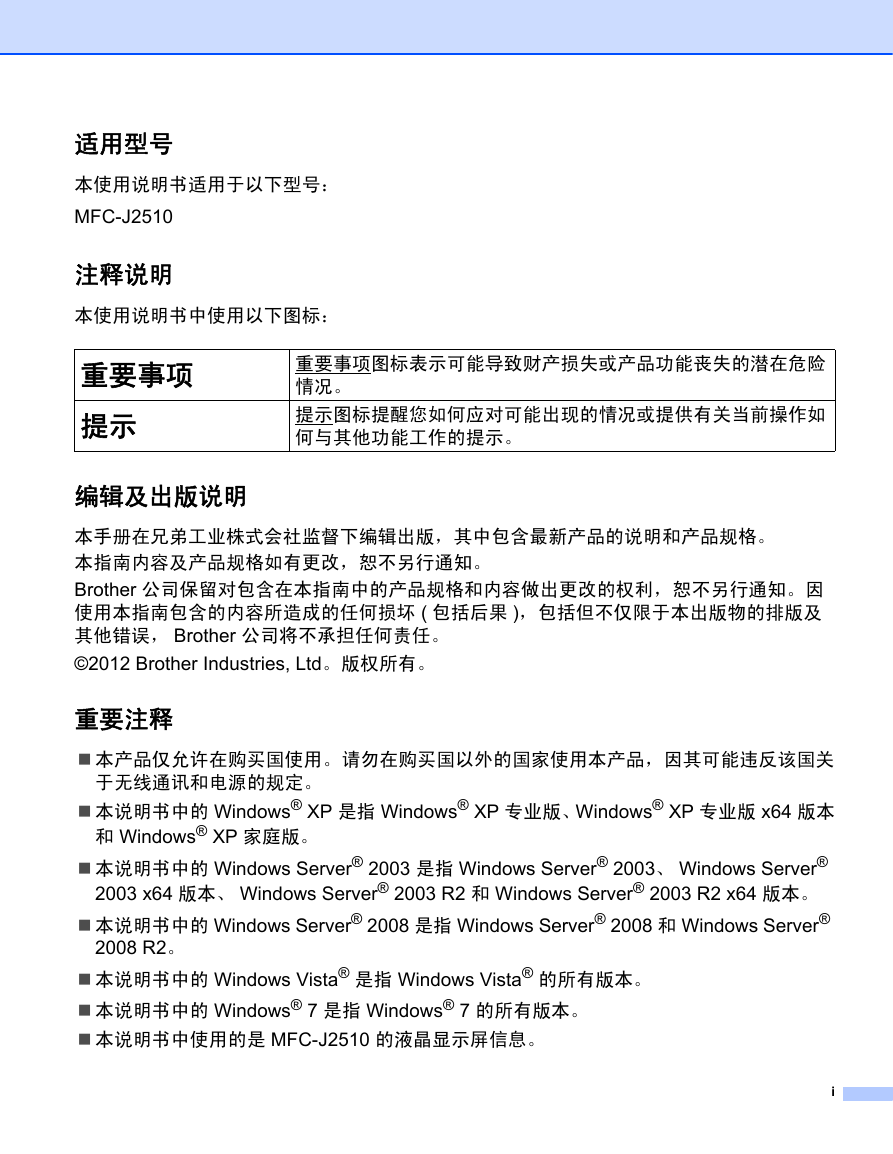
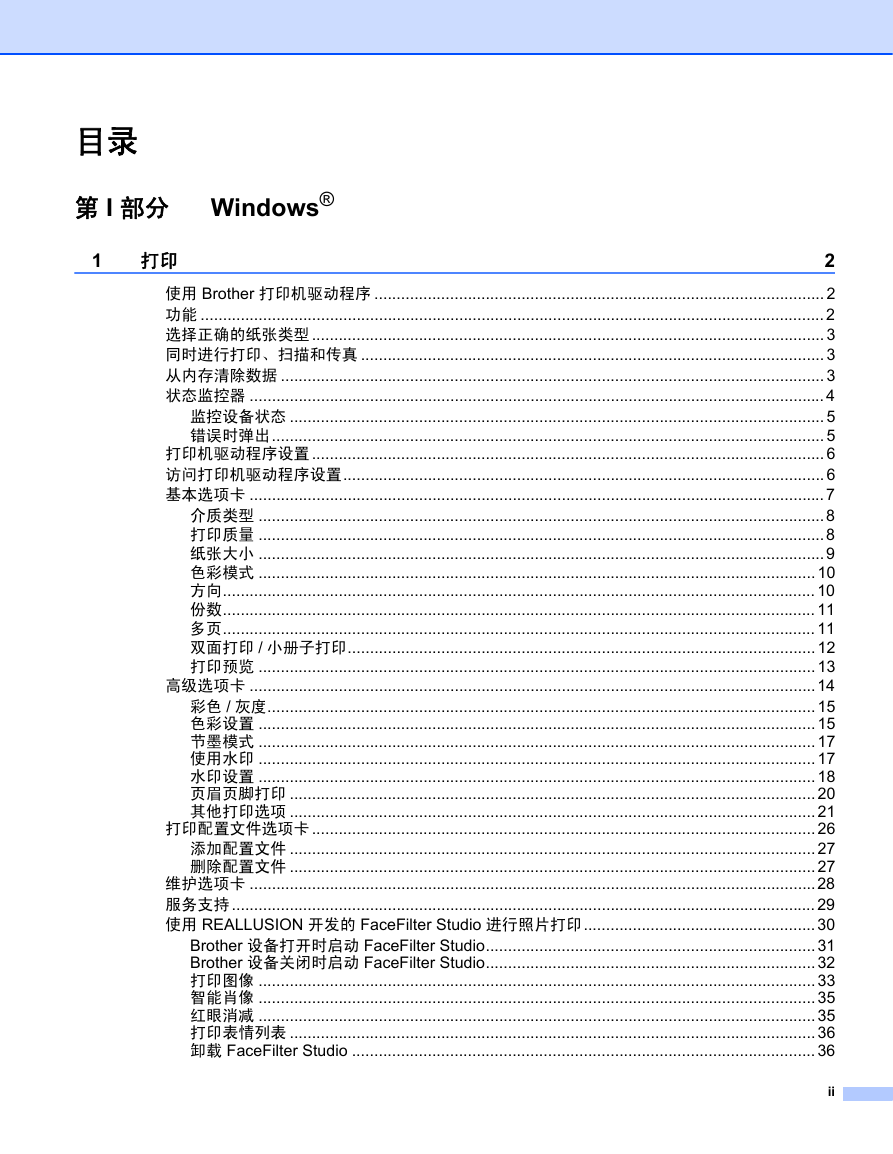

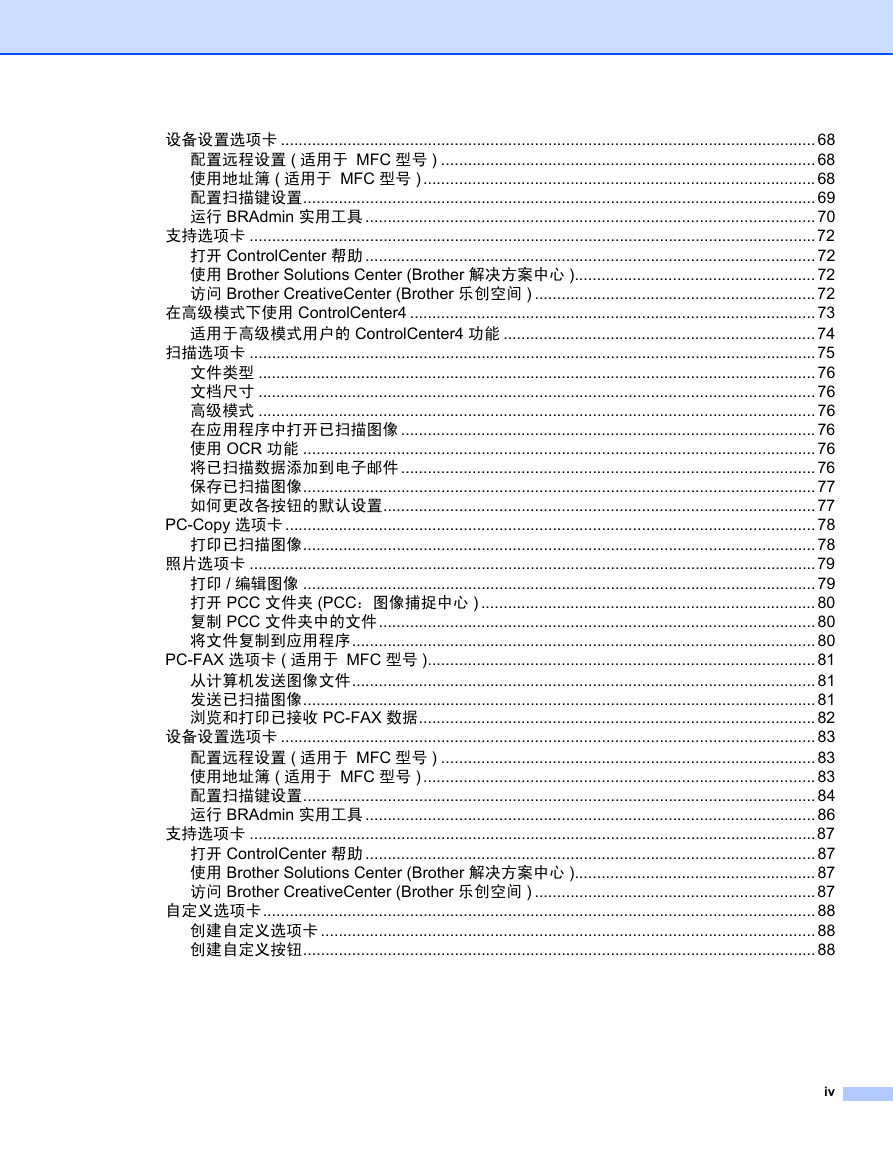
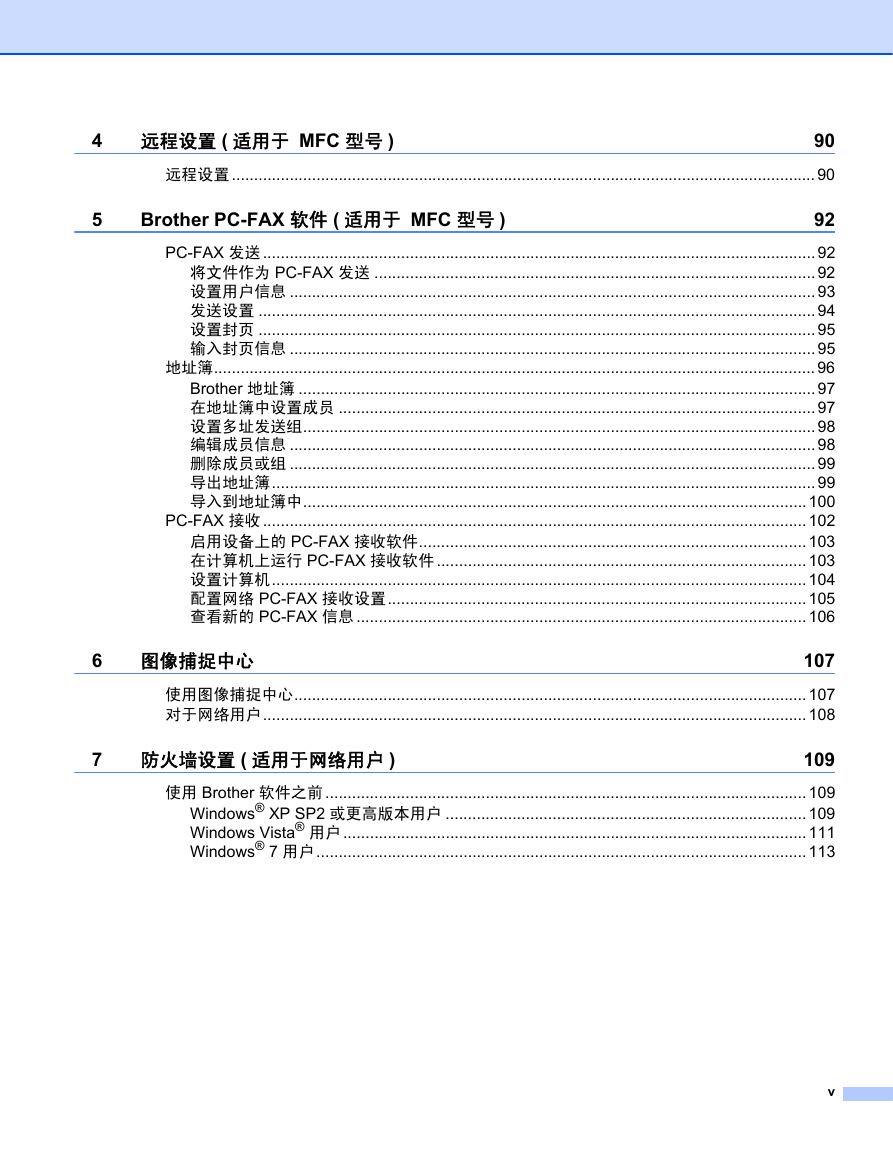
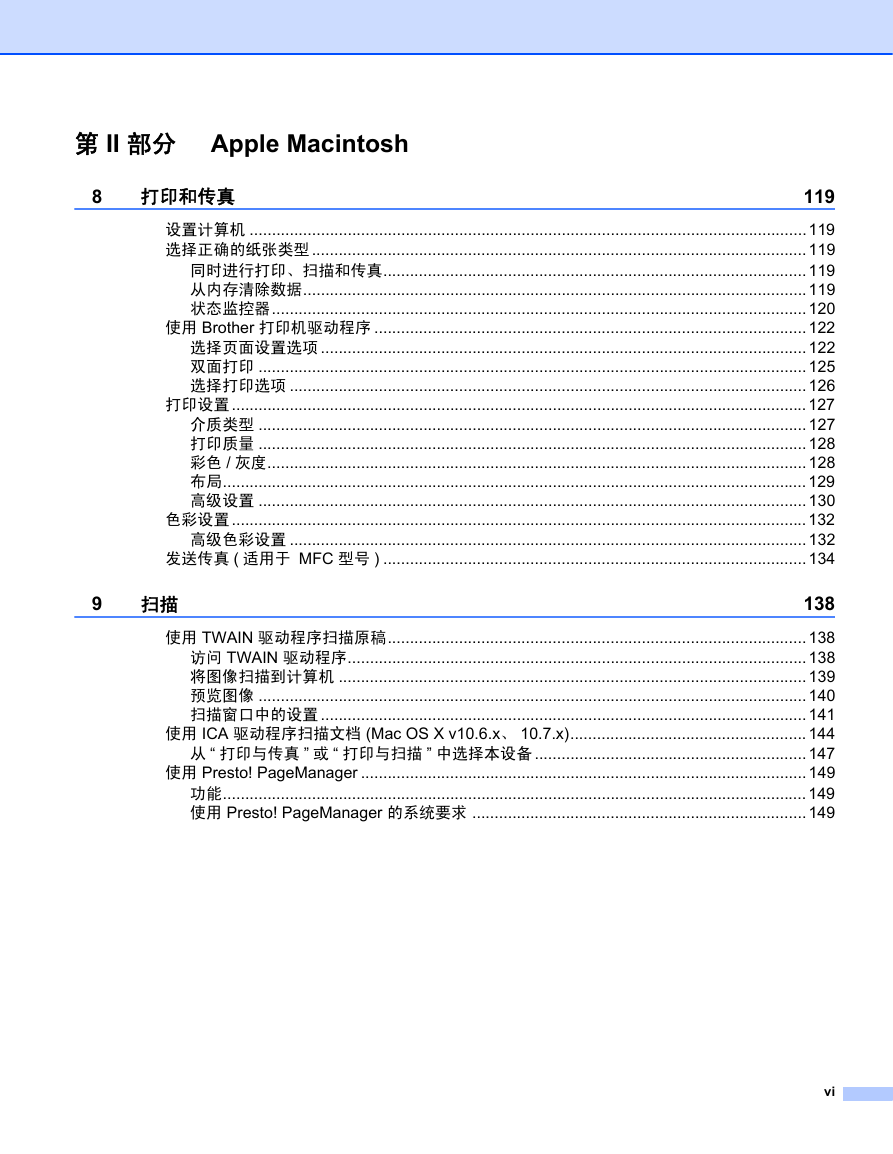


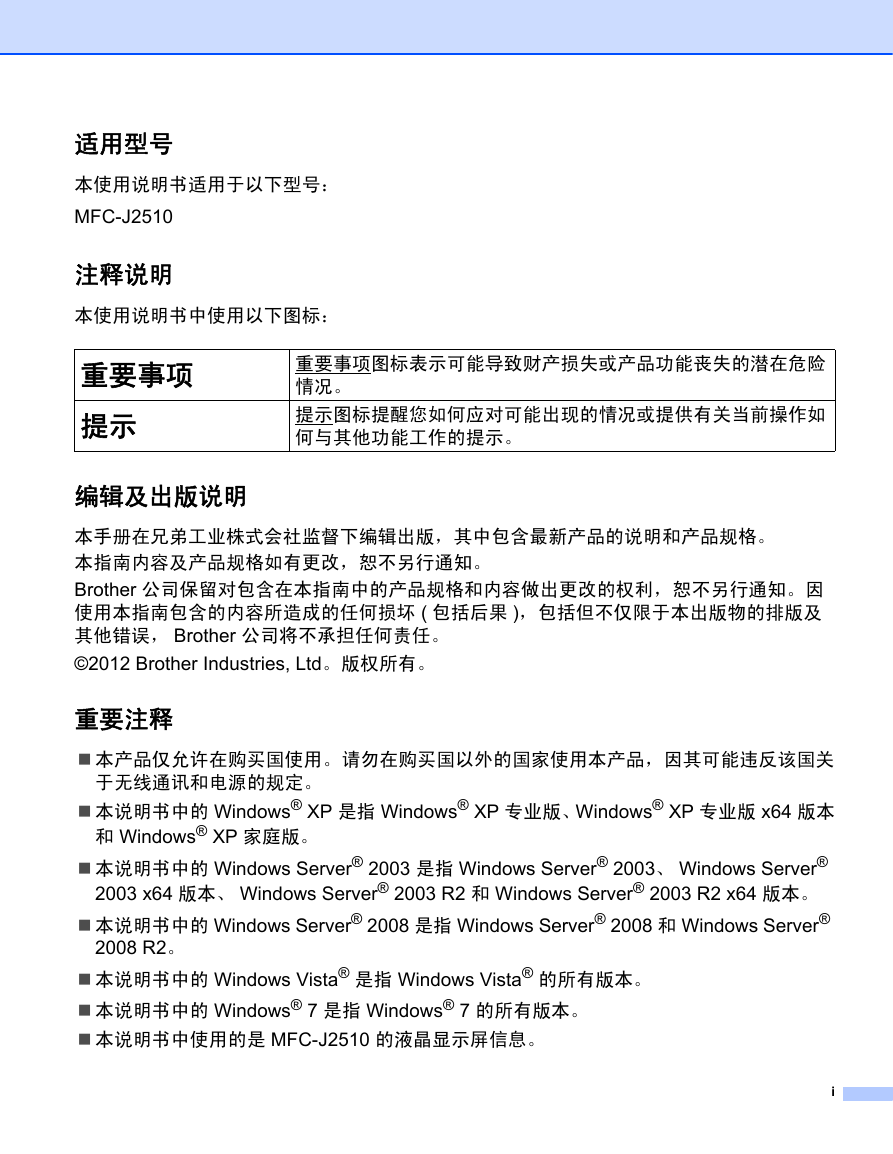
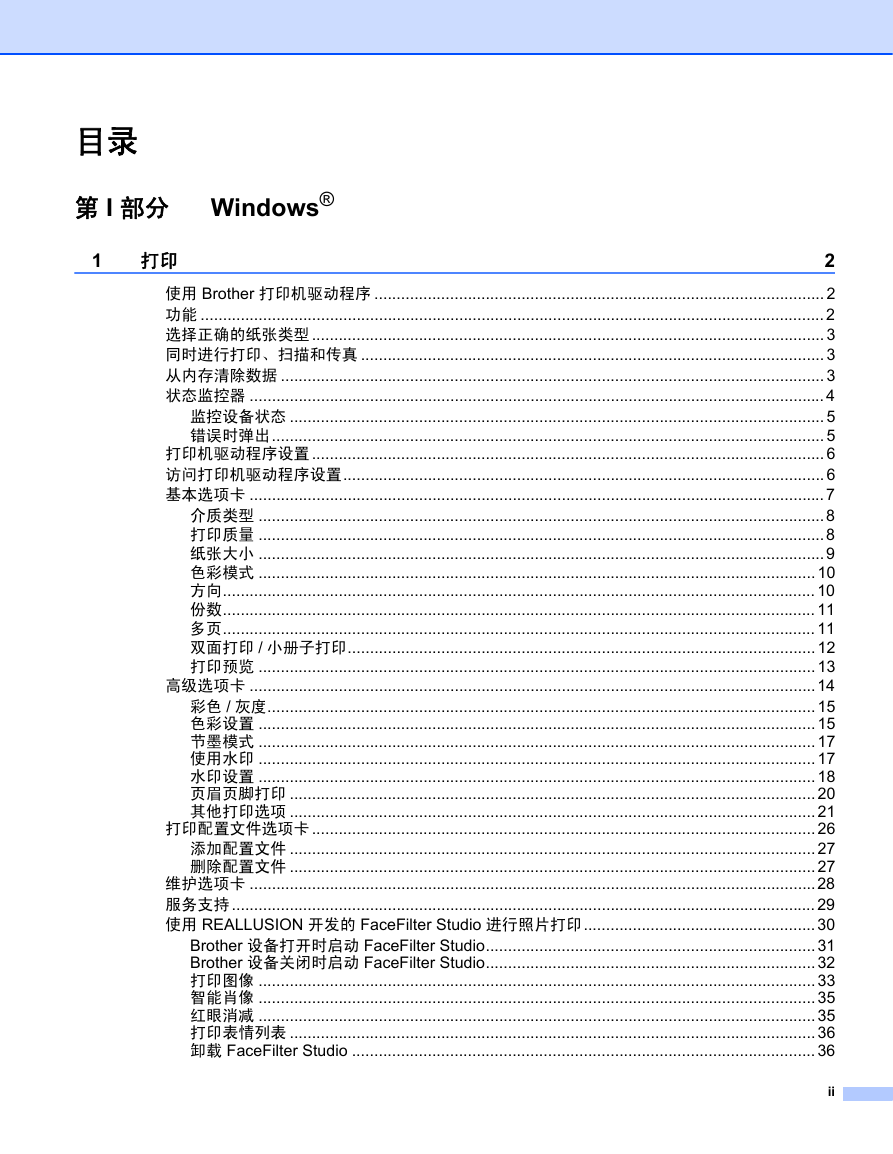

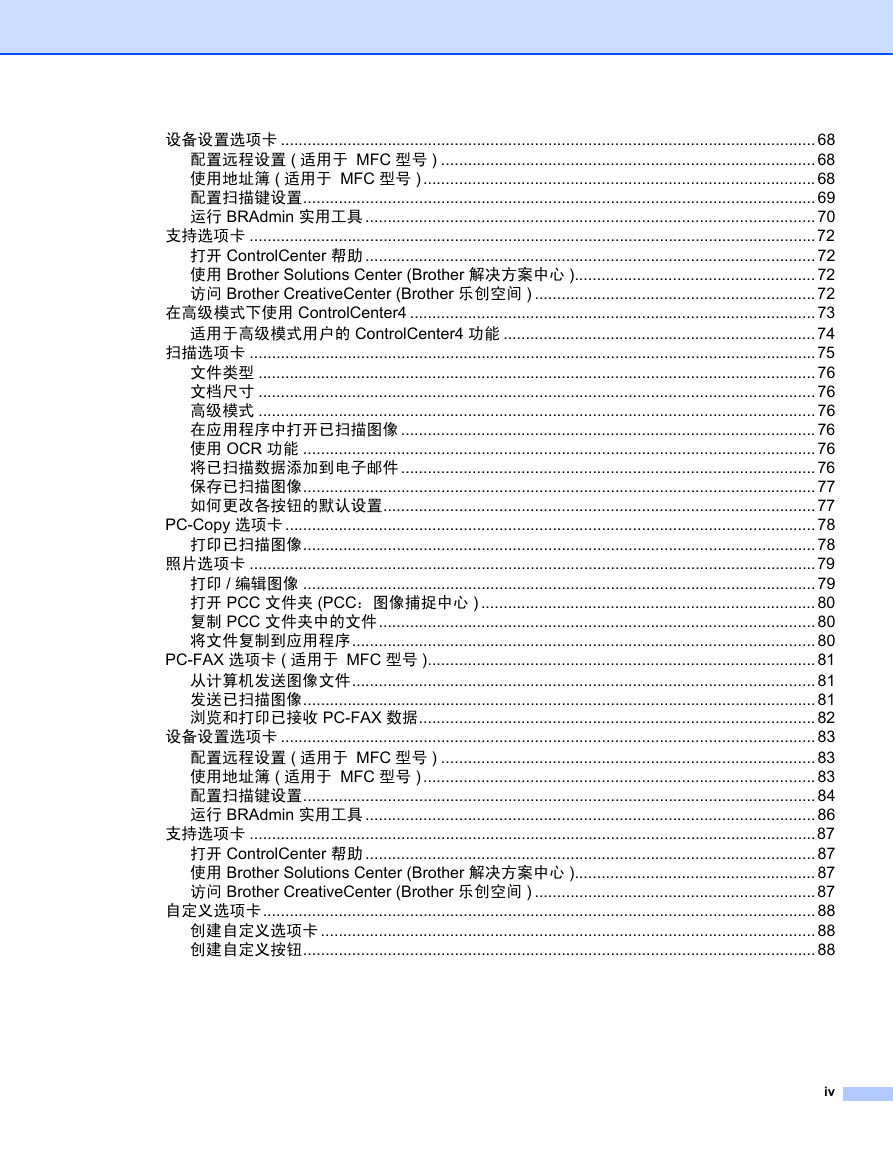
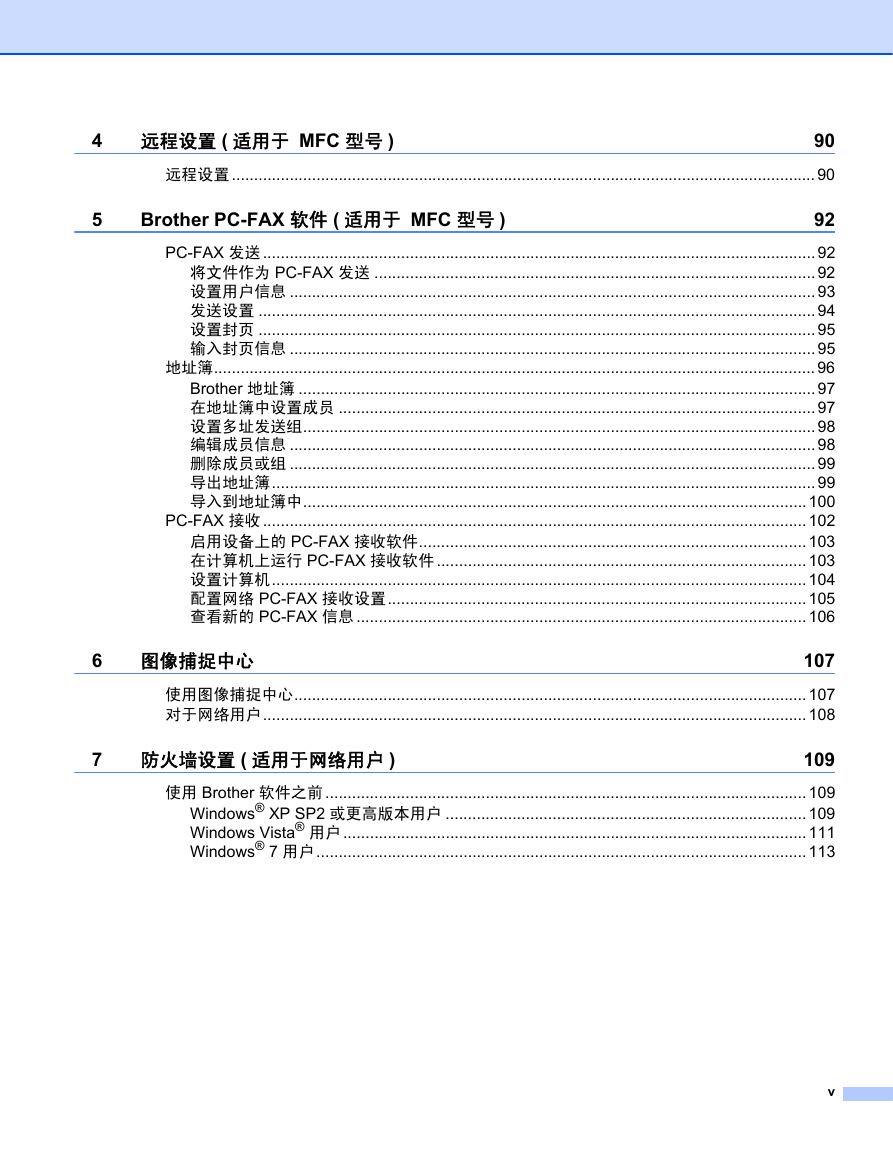
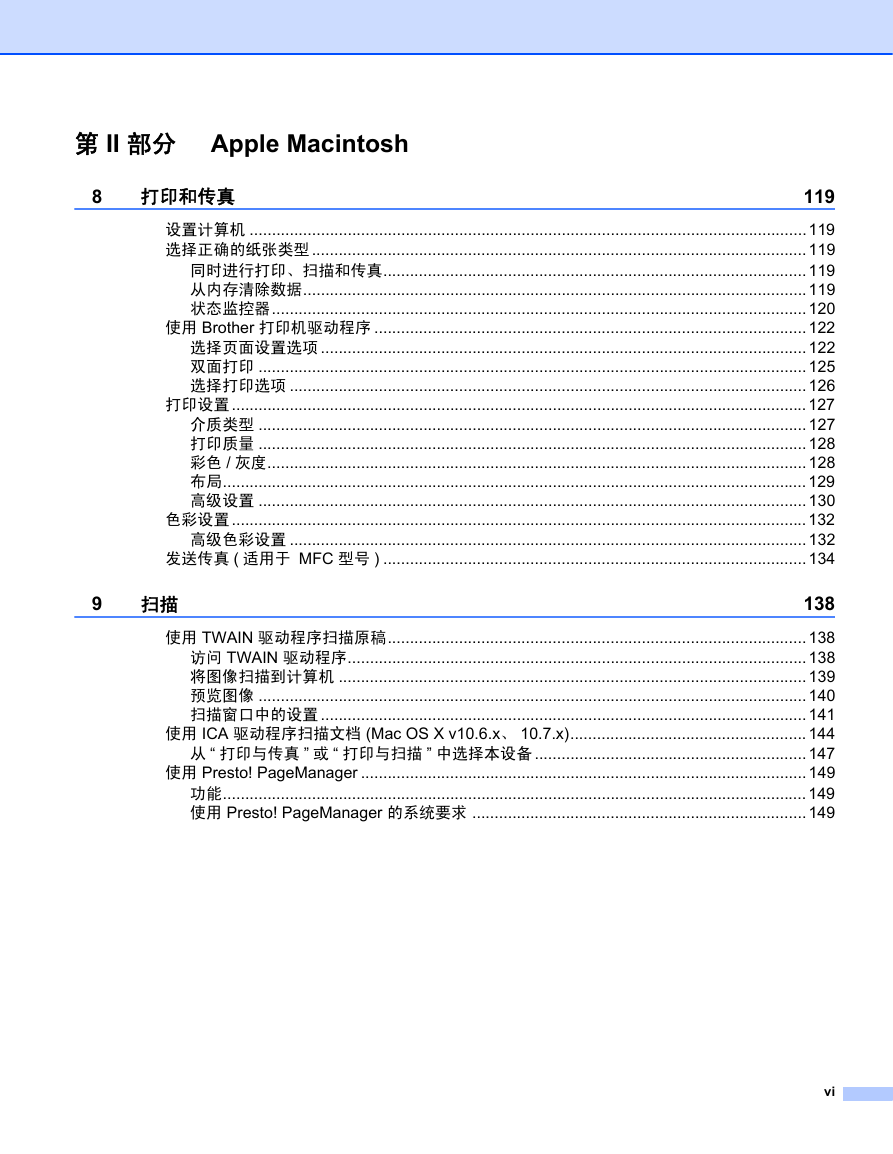

 2023年江西萍乡中考道德与法治真题及答案.doc
2023年江西萍乡中考道德与法治真题及答案.doc 2012年重庆南川中考生物真题及答案.doc
2012年重庆南川中考生物真题及答案.doc 2013年江西师范大学地理学综合及文艺理论基础考研真题.doc
2013年江西师范大学地理学综合及文艺理论基础考研真题.doc 2020年四川甘孜小升初语文真题及答案I卷.doc
2020年四川甘孜小升初语文真题及答案I卷.doc 2020年注册岩土工程师专业基础考试真题及答案.doc
2020年注册岩土工程师专业基础考试真题及答案.doc 2023-2024学年福建省厦门市九年级上学期数学月考试题及答案.doc
2023-2024学年福建省厦门市九年级上学期数学月考试题及答案.doc 2021-2022学年辽宁省沈阳市大东区九年级上学期语文期末试题及答案.doc
2021-2022学年辽宁省沈阳市大东区九年级上学期语文期末试题及答案.doc 2022-2023学年北京东城区初三第一学期物理期末试卷及答案.doc
2022-2023学年北京东城区初三第一学期物理期末试卷及答案.doc 2018上半年江西教师资格初中地理学科知识与教学能力真题及答案.doc
2018上半年江西教师资格初中地理学科知识与教学能力真题及答案.doc 2012年河北国家公务员申论考试真题及答案-省级.doc
2012年河北国家公务员申论考试真题及答案-省级.doc 2020-2021学年江苏省扬州市江都区邵樊片九年级上学期数学第一次质量检测试题及答案.doc
2020-2021学年江苏省扬州市江都区邵樊片九年级上学期数学第一次质量检测试题及答案.doc 2022下半年黑龙江教师资格证中学综合素质真题及答案.doc
2022下半年黑龙江教师资格证中学综合素质真题及答案.doc